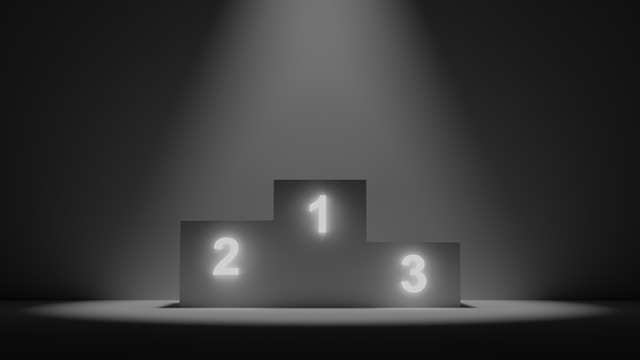Popularitas Twitter terus berkembang selama bertahun-tahun. Namun, banyak pengguna yang terus keluar dari platform ini karena beberapa alasan, termasuk pengambilalihan baru-baru ini. Di sisi lain, pengguna lain telah berusaha untuk beristirahat sementara dari platform ini. Skenario ini telah menimbulkan pertanyaan tentang cara menghapus akun Twitter.
Banyak pengguna menganggap platform media sosial ini mudah digunakan. Beberapa bahkan mungkin berpengalaman dalam menghapus akun dari internet. Meskipun demikian, banyak yang masih tidak yakin tentang langkah-langkah penghapusan akun Twitter. Jadi, inilah semua yang harus Anda ketahui tentang cara menghapus akun Twitter.

Daftar Isi
Cara Menghapus Akun Twitter Secara Permanen
Sementara yang lain lebih memilih untuk menyimpan data mereka sambil menghapus akun Twitter mereka, yang lain memilih untuk menghapusnya secara permanen. Jadi, jika Anda bertanya-tanya bagaimana cara menghapus akun Twitter secara permanen, ada beberapa langkah yang perlu dilakukan. Anda harus menonaktifkan akun Anda untuk menghapusnya. Penonaktifan secara instan menghapus akun Anda dari platform. Ini termasuk tweet dan media Anda. Namun, penghapusan lengkap hanya terjadi 30 hari setelah menonaktifkan akun. Jadi, inilah cara menghapus akun Twitter.
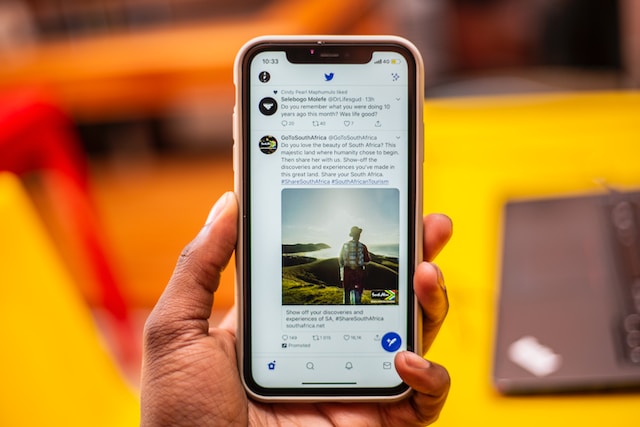
Menonaktifkan Akun Twitter Anda
Seperti platform media sosial umum lainnya, Anda harus menonaktifkan akun Twitter Anda sebelum menghapusnya secara permanen. Untuk melakukan tindakan ini, klik opsi 'Lainnya' di sisi kiri layar Anda. Selanjutnya, klik 'Pengaturan dan Privasi' sebelum mengklik 'Akun Anda'. Anda kemudian akan melihat opsi untuk menonaktifkan akun Anda.
Anda masih dapat mengaktifkan kembali akun Twitter Anda setelah 12 bulan atau 30 hari. Namun, jika Anda tidak memilih salah satu dari opsi ini, sistem akan menghapus akun Anda setelah 30 hari. Oleh karena itu, ada waktu 30 hari untuk mendapatkan kembali akun Twitter Anda setelah penonaktifan.
Sebelum menghapus akun Twitter Anda, Anda dapat menyimpan data penting yang tersimpan di platform dari waktu ke waktu. Twitter memungkinkan pengguna untuk mengunduh data mereka, seperti tweet, pesan, dan file media. Jadi, jika Anda bertanya-tanya bagaimana cara menghapus akun Twitter tanpa kehilangan data Anda, berikut ini cara menyimpannya.
- Buka 'Pengaturan dan Privasi.
- Buka 'Data dan Izin' dan klik 'Data Twitter Anda'.
- Masukkan kata sandi Anda sebelum mengonfirmasi.
- Sentuh 'Minta Arsip'. Anda juga dapat meminta data Periscope jika Anda memiliki akun Periscope.
- Twitter akan memberi tahu Anda segera setelah data Anda siap. Kemudian, Anda dapat membuka 'Data Twitter Anda' dan mengunduh arsip.
Apa yang Terjadi Jika Saya Menghapus Akun Twitter Saya?
Setelah menghapus akun, profil dan nama pengguna Anda akan menghilang dari situs web dan aplikasi seluler Twitter. Namun, aplikasi pihak ketiga yang memiliki izin untuk mengakses akun Anda masih dapat mengaktifkan kembali akun Anda. Oleh karena itu, Anda harus membatalkan akses dari pihak ketiga sebelum mencoba menonaktifkan akun Anda.
Meskipun akun Anda telah dihapus, tweet dan profil Anda masih dapat muncul di hasil mesin pencari. Meskipun hasil ini muncul dalam pencarian, tautan tersebut mengarah ke halaman kesalahan. Hal ini terjadi hingga mesin pencari menggambar ulang halaman-halaman ini. Namun, Anda perlu mengetahui cara menghapus akun Twitter. Selain itu, Anda harus meminta penghapusan halaman-halaman tersebut dari google jika Anda menginginkannya.
Arsip internet juga menyimpan beberapa tweet lama, yang juga dapat Anda lihat. Sebagai contoh, perpustakaan kongres telah mengarsipkan setiap tweet hingga tahun 2017, ketika berhenti. Layanan lain, Wayback Machine, juga menyimpan tweet. Namun, pemiliknya telah menyampaikan bahwa layanan ini hanya mengarsipkan sebagian kecil tweet dari individu-individu tertentu.
Cara Menghapus Akun Twitter Tanpa Kata Sandi
Banyak pengguna yang mencoba menghapus akun Twitter mereka meskipun kehilangan kata sandi. Alih-alih membiarkan akun-akun tersebut tidak aktif, para pengguna ini malah menghapusnya. Di sisi lain, orang-orang mungkin mencoba menghapus akun dengan kata sandi yang terlupa tetapi masih masuk ke perangkat mereka. Anda masih bisa menemukan profil lama Anda meskipun Anda telah kehilangan semua informasinya. Jadi, jika Anda bertanya-tanya bagaimana cara menghapus akun Twitter tanpa kata sandi, inilah caranya.

Cara Mengatur Ulang Kata Sandi Twitter pada Akun yang Hilang
Jika Anda bertanya-tanya tentang cara menghapus akun Twitter tanpa kata sandi, Anda harus mencoba untuk mendapatkan kembali akses. Kunjungi halaman pengaturan ulang kata sandi Twitter menggunakan browser web Anda. Fitur ini dapat memungkinkan Anda masuk kembali, meskipun Anda tidak dapat mengakses email atau nomor telepon yang ditautkan ke akun tersebut.
Selanjutnya, cari nomor telepon, alamat email, atau nama pengguna akun. Salah satu dari informasi ini bisa digunakan. Akan lebih baik jika Anda bisa mengakses nomor telepon atau email yang Anda tambahkan ke akun tersebut. Dengan cara ini, Anda dapat dengan mudah meminta dan mengirimkan kode pemulihan ke salah satu dari mereka. Sekarang, Anda harus membuka email atau pesan teks dari Twitter untuk mendapatkan kode pemulihan. Selanjutnya, masukkan kode tersebut di kolom yang tersedia. Dari sini, Anda dapat mengatur ulang kata sandi sebelum menghapus akun Anda.
Halaman pengaturan ulang kata sandi menawarkan opsi lain untuk pengguna yang tidak memiliki akses ke email dan nomor telepon mereka. Jika demikian, klik tombol 'Tidak memiliki akses ke sini?" di sudut kanan bawah halaman. Ini kemudian akan membawa Anda ke formulir yang memungkinkan Anda untuk memulihkan kata sandi.
Dari menu tarik-turun pertama pada formulir, pilih 'Saya ingin menonaktifkan atau menutup akun saya'. Kemudian, pilih alasan untuk menonaktifkan akun Anda dari menu tarik-turun berikut. Di sini, pilih 'Saya tidak memiliki akses ke alamat email atau nomor ponsel yang terkait dengan akun saya'. Pilihan lain juga akan muncul, seperti pilihan untuk menonaktifkan akun orang yang tidak mampu atau sudah meninggal.
Informasi Apa Saja yang Diperlukan Untuk Menghapus Akun Twitter yang Hilang?
Twitter kemudian meminta informasi tambahan, seperti salinan kartu identitas, sertifikat kematian, atau bukti lain yang berguna. Selanjutnya, isi formulir permintaan penghapusan dan pilih apakah Anda akan menonaktifkan akun perusahaan atau pribadi. Masukkan alamat email baru dan jelaskan situasi Anda di tempat yang tersedia sebelum mengirimkan formulir.
Jika sistem memerlukan informasi tambahan, sistem akan mengajukan permintaan melalui email. Selain itu, Twitter akan memberikan langkah-langkah yang diperlukan untuk menyelesaikan proses ini. Ini dilakukan segera setelah Anda membuktikan kepemilikan akun atau otoritas untuk menonaktifkannya. Setelah proses selesai, Anda harus mengatur ulang kata sandi dan masuk di perangkat apa pun. Dari sini, Anda dapat menghapus akun Twitter menggunakan prosedur reguler.
Cara Menghapus Akun Twitter di Ponsel
Ponsel memungkinkan pengguna untuk mengakses Twitter dari aplikasi atau browser mereka. Bagi orang yang menggunakan Twitter dari perangkat Android atau iOS, akan lebih tepat jika menggunakan ponsel ketika mereka harus menghapus akun mereka. Jadi, jika Anda khawatir tentang cara menghapus akun Twitter di ponsel, berikut ini adalah cara untuk melakukannya.

Cara Menghapus Akun Twitter di Perangkat Android Saya
Ponsel Android bisa dibilang sebagai perangkat yang kompatibel dengan Twitter yang paling populer. Perangkat ini memungkinkan akses yang cepat dan nyaman ke platform media sosial ini. Anda dapat mengeluarkan ponsel Android Anda di mana saja dan mengirim tweet atau pesan langsung. Jadi, sudah selayaknya Anda mengetahui cara menghapus akun Twitter menggunakan ponsel ini.
Menyelesaikan tindakan ini di ponsel Anda tidak jauh berbeda dengan melakukannya di perangkat lain. Namun demikian, ada beberapa perbedaan antara menghapus akun media sosial ini di Android dan perangkat seluler lainnya.
Untuk menghapus akun Twitter di ponsel Android Anda:
- Ketuk foto profil atau ikon menu di sudut kiri atas layar Anda. Kemudian ketuk 'Pengaturan dan Privasi' dari menu tarik-turun yang muncul.
- Ketuk 'Akun Anda'.
- Ketika Anda menggulir ke bawah, Anda akan melihat opsi 'Nonaktifkan Akun'; ketuk opsi tersebut.
- Setelah meninjau informasi pada halaman, gulir ke bawah dan tekan tombol 'Nonaktifkan'.
- Selanjutnya, konfirmasikan kata sandi akun Anda untuk memastikan penyelesaian.
- Aplikasi akan meminta konfirmasi penghapusan akun sekali lagi sebelum menonaktifkan akun Anda.
- Twitter kemudian menghapus akun Anda setelah 30 hari.
Cara Menghapus Akun Twitter di Perangkat iOS Saya
Ada banyak kesamaan antara menghapus akun Twitter di perangkat Android dan iOS. Versi aplikasi ini serupa dan mudah digunakan jika Anda dapat mengikuti petunjuknya dengan benar. Untuk menghapus akun Twitter di perangkat iOS Anda, Anda harus
- Masuk ke akun Anda ke aplikasi Twitter dan sentuh ikon profil Anda di sudut kanan atas layar.
- Pilih 'Pengaturan dan Privasi'.
- Pilih 'Akun Anda'.
- Gulir ke bawah dan ketuk 'Nonaktifkan Akun Anda'.
- Halaman lain akan muncul, menjelaskan apa yang terjadi ketika Anda menonaktifkan akun Anda. Bacalah halaman tersebut, lalu tekan tombol 'Nonaktifkan'.
- Halaman lain akan muncul, meminta Anda memasukkan kata sandi Twitter Anda.
- Prosesnya selesai segera setelah Anda mengonfirmasi kata sandi Anda.
- Akun Anda akan hilang setelah 30 hari.
Cara Menghapus Akun Twitter di Komputer
Di komputer, Anda dapat menonaktifkan akun Twitter dari browser atau aplikasi Twitter. Opsi browser lebih populer di kalangan penggunanya karena keunggulannya. Pertama, komputer menyediakan layar yang lebih luas untuk mengakses fitur-fiturnya. Oleh karena itu, beberapa pengguna memilih untuk melakukan tindakan ini di komputer mereka. Jadi, banyak orang bertanya-tanya tentang cara menghapus akun Twitter di komputer.
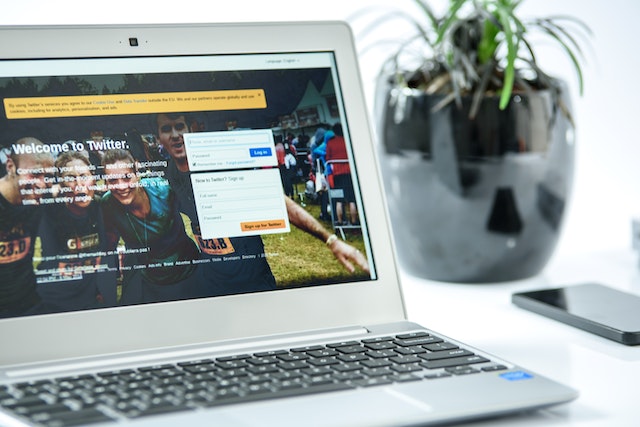
Untuk menghapus akun Twitter di komputer, buka situs web Twitter di browser. Anda juga dapat menginstal aplikasi Twitter di perangkat Windows atau Mac. Selanjutnya, masuk ke akun Twitter Anda di perangkat.
Pilih 'Lainnya' pada menu sebelah kiri Layar Beranda Anda. Kemudian klik 'Pengaturan dan Privasi' sebelum masuk ke bagian akun dari opsi yang tersedia. Selanjutnya, klik 'Nonaktifkan Akun,' dan komputer Anda akan membawa Anda ke layar penonaktifan.
Pilih satu periode pengaktifan kembali, yang biasanya 12 bulan atau 30 hari. Kemudian klik 'Nonaktifkan'. Anda akan menerima permintaan untuk memasukkan kata sandi dan mengonfirmasi permintaan penonaktifan.
Setelah 12 bulan atau 30 hari yang Anda pilih, sistem akan secara otomatis menghapus akun Anda. Namun, perangkat pihak ketiga juga dapat memicu pengaktifan kembali dalam periode ini. Oleh karena itu, pastikan untuk membatalkan akses pihak ketiga sebelum menonaktifkan akun Anda untuk mencegah kejadian seperti ini. Jika Anda memahami cara menghapus akun Twitter, Anda dapat menyelesaikan tindakan tersebut di perangkat apa pun.
Di TweetDelete, kami telah menciptakan alat berbasis web yang sederhana dengan desain yang membantu menyaring dan menghapus tweet massal dengan mudah. Alat ini juga memungkinkan pengguna untuk memuat dan mengimpor tweet dan seluruh arsip, memfilter tweet dan arsip tersebut, serta menghapusnya dengan sekali klik. TweetDelete mengatur tweet Anda tanpa mengirim spam ke timeline Anda. Mulailah memfilter dan membersihkan linimasa Twitter Anda hari ini!